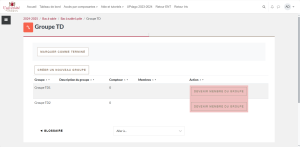Que recherchez-vous ?
Un contenu sur ce site
Une personne sur l'annuaire
Une formation sur le catalogue
Un contenu sur ce site
Une personne sur l'annuaire
Une formation sur le catalogue
L’activité permet aux étudiants de créer et de sélectionner des groupes. Fonctionnalités :
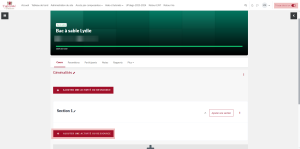
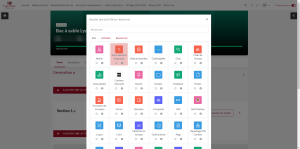
Les paramètres généraux :

Les permissions générales :
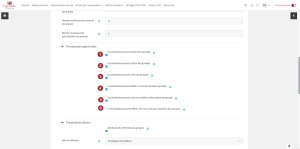
Les paramètres divers :
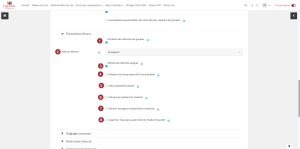
N’oubliez pas d’enregistrer.
Pour créer un groupe sur l’activité :
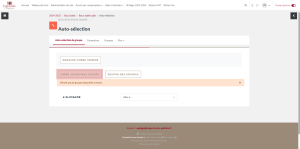
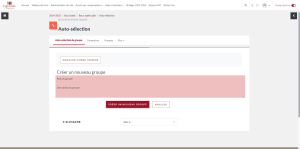
Vous serez automatiquement intégré au groupe.
L’interface de l’activité change :
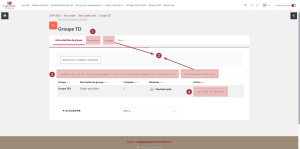

Une nouvelle fois, l’interface change et vous avez la possibilité de créer un groupe directement sur la première page :
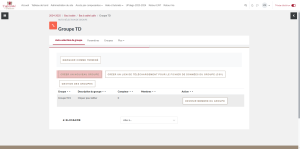
La gestion des groupes se présente de cette manière :
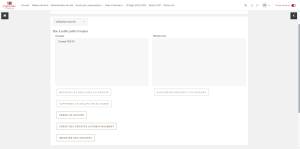
Voici un tutoriel vous permettant de vous guider dans la création de groupes : : https://tuto.appli.univ-poitiers.fr/tutos/updago-creer-des-groupes-et-restreindre-lacces-a-des-sections-ou-contenus/?_sf_s=groupe&_sft_keywords-tutos=updago&_sft_publics-tutos=enseignant
Dans cet exemple, l’étudiant peut devenir membre d’un groupe, mais aussi créer son propre groupe :